win10把中文用户名改为英文用户名的两种方法
电脑安装好win10系统后创建了一个中文名的账户,进入系统发现C:\User下的文件夹是中文名,虽然中文名方便识别,但是这样有一个很不好的地方,那就是很多软件安装在个路径下,有些软件会出现启动错误。那么win10中文用户名如何改为英文用户名?其实方法很简单,接下去看下详细步骤。
具体方法如下:
1、Windows键+R打开运行,输入regedit,进入注册表,点击文件,导出备份,因为防止修改出后后可以进行注册表恢复。
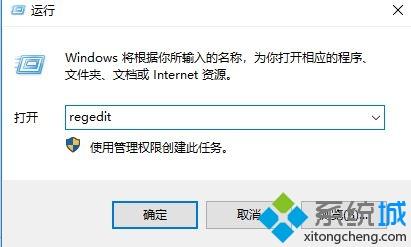
2、在注册表左侧定位到HKEY_LOCAL_MACHINE\SOFTWARE\Microsoft\Windows NT\CurrentVersion\Profilelist。
3、在Profilelist下找到ProfileImagePath含有中文用户名对应的文件路径:C:/users/中文用户名。
4、双击打开ProfileImagePath,将用户名修改即可。
方法二
1、以管理员的身份启动命令提示符:输入 net user administrator /active:yes 。
2、关闭命令:net user administrator /active:no。
3、切换到administrator账户,重启。进入到c盘:C:/users/中文用户名的文件夹 。
4、修改中文:即改成自己想要的用户名。
关于win10把中文用户名改为英文用户名的方法分享到这里了,大家可以随意选择一种方法来修改,有需要的快来试试!
我告诉你msdn版权声明:以上内容作者已申请原创保护,未经允许不得转载,侵权必究!授权事宜、对本内容有异议或投诉,敬请联系网站管理员,我们将尽快回复您,谢谢合作!










